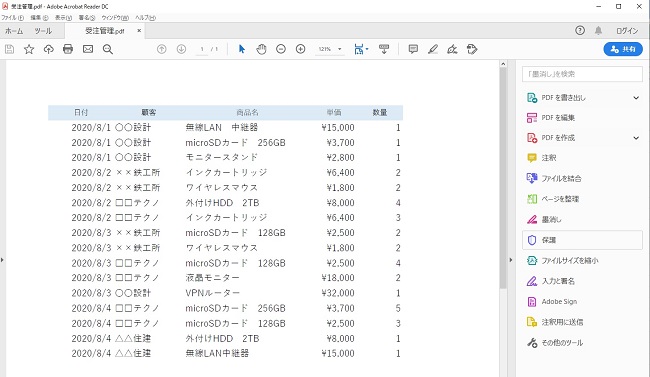らくらくIT活用術
らくらくIT活用術
PC活用講座 - Excel
「Excelの便利機能活用術」
相手側にExcelがない! それでも閲覧・印刷・編集可能にするには
ITライター 立山秀利
ファイルを送る相手のPCにExcelが入っていないが、相手側で閲覧や印刷、編集などの作業が必要なケースはまれにある。その際、元のExcelファイルをPDFやCSVといった別形式に保存すればよい。今回はその基本的な方法を紹介する。
ExcelのPDF化は簡単にできる
Excelのファイル(ブック)は通常、標準形式である「Excelブック」の形式で保存される。拡張子は「.xlsx」だ。この.xlsx形式のファイルの閲覧・印刷・編集は原則、PCにExcelがインストールされていることが必須である。だが、.xlsx形式のファイルをPDF形式に変換すれば、Excelが入っていないPCでも、閲覧や印刷が可能となる。
PDFへの変換はExcelの標準機能でできる。「名前を付けて保存」機能を使い、PDF形式で保存すればよい。まずは[ファイル]タブの[名前を付けて保存]をクリックする。「名前を付けて保存」画面に切り替わるので、ファイル名の下のドロップダウンから[PDF(*.pdf)]を選ぶ。ファイル名や保存場所も必要に応じて変更したら、[保存]をクリックする。
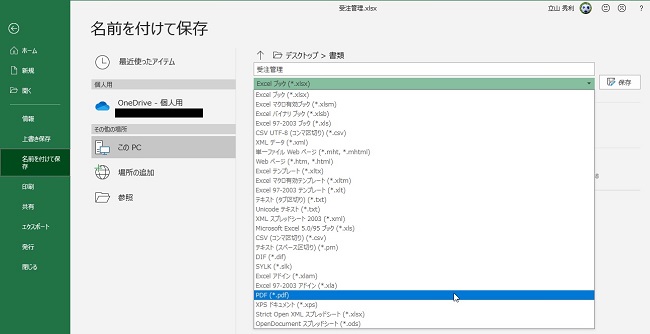
図1
これでPDF形式の保存ができた。後はPDFビューワーアプリで開けば、閲覧や印刷ができる。PDFビューワーは「Adobe Acrobat Reader DC」をはじめ、無料のアプリがいくつかのベンターから提供されている。また、Microsoft EdgeなどのWebブラウザーでも、PDFファイルを開いて閲覧・印刷できる。
図2
なお、複数のワークシートで構成されるExcelファイルの場合、上記方法では各ワークシートをまとめてPDFに変換できないので、ワークシートごとに個々のPDFファイルに保存することになる。
CSVなら簡単なデータ編集もできる
CSV形式に変換すれば、テキストエディタを使って、ちょっとした編集ができるようになる。例えば、Excelを持っているユーザーAがExcelファイルをいったんCSV形式に変換し、Excelを持っていないユーザーBにメールなどで送る。ユーザーB側では、CSVファイルをテキストエディタで編集し、ユーザーAに送り返す。あとはユーザーAのExcelを使い、編集内容を反映させればよい。
CSV形式に変換するには、「名前を付けて保存」画面で、ファイルの種類に[CSV UFT-8()コンマ区切り)(*.csv)]を選べばよい。なお、「名前を付けて保存」の操作手順、ファイルの種類の表記はOfficeのバージョンによって異なる。
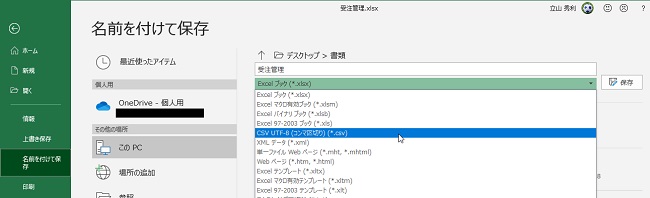
図3
CSV形式で保存したExcelファイルを一度閉じて開き直した例が図4だ。このようにCSV形式で保存すると、フォントサイズや塗りつぶし、罫線や列幅などの書式の情報はほぼすべて失われる。通貨や日付など一部の表示形式のみが保たれる。
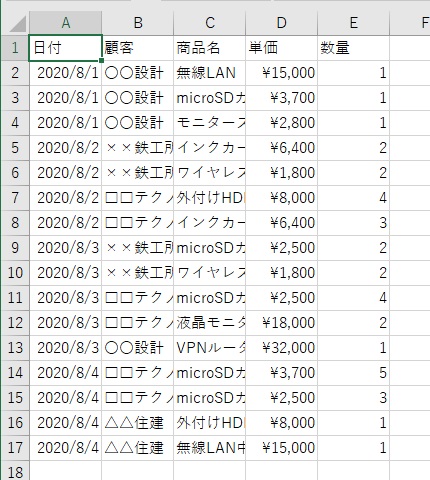
図4
CSV形式の正体はテキストファイルだ。Excelの表の列がカンマ、行が改行で区切られた形式のテキストファイルとなる。テキストファイルなので、「メモ帳」などのテキストエディタで開いて編集できる。それゆえ、データの変更など、ちょっとした編集作業が行える。
例えば、図4のファイルでは、先頭データの「数量」は1だが、これを2に変更するには、CSVファイルをテキストエディタで開き、該当箇所の「1」を「2」に変更して、上書き保存すればよい。
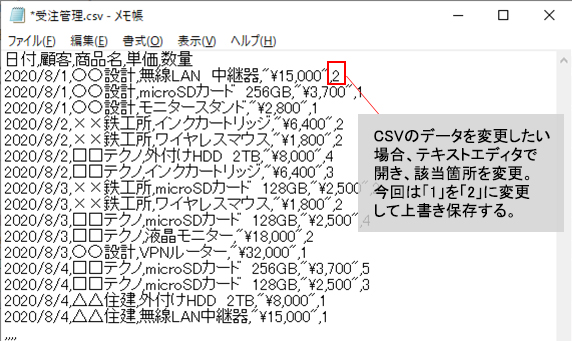
図5
先述の例なら、ユーザーAから送られてきたCSVファイルを、ユーザーBがこのような操作手順にてメモ帳で編集する。そして、ユーザーAに送り返す。
このCSVファイルを再びExcelで開くと、このように先頭データの「数量」が2に変更できたことが確認できる。
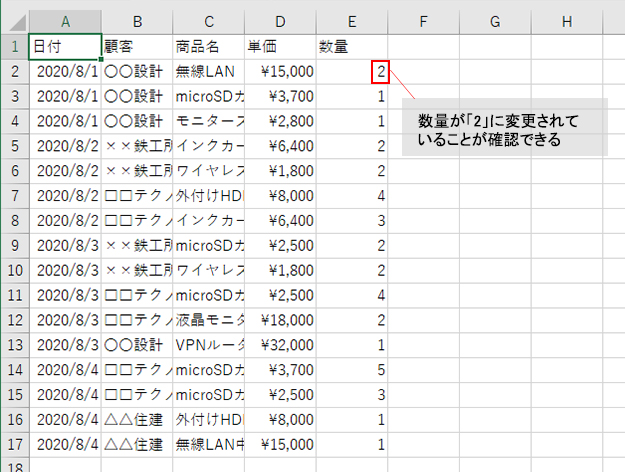
図6
CSVに変換するとデータの編集は行えるが、先述の通り書式情報がなくなってしまう。例えば、レイアウトを作りこんだ帳票のデータだけを相手に修正してほしければ、データ部分だけをCSVファイルに切り出して相手に修正してもらう。そして、そのファイルを受け取った後、データを元のファイルに貼り付けて反映させるなどの作業が必要になる。
このようにPDFやCSVに変換すれば、閲覧や印刷、ちょっとしたデータの編集が可能になる。Excelが入っていないPCを使う相手とのやり取りにうまく活用しよう。
その他の【Excel】を見る
立山秀利(たてやま・ひでとし)
カーナビのソフトウェア開発、Webプロデュース業務を経て、現在は、システムやネットワーク、Microsoft Officeを中心に執筆中。 主な著書に『Excel VBAのプログラミングのツボとコツがゼッタイにわかる本』などがある。
(監修:日経BPコンサルティング)